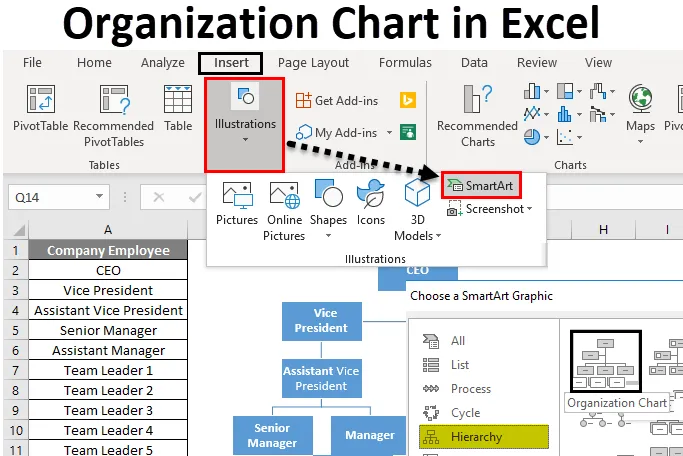
Schemat organizacyjny programu Excel (spis treści)
- Schemat organizacyjny w programie Excel
- Jak utworzyć schemat organizacyjny w programie Excel?
Schemat organizacyjny w programie Excel
Schemat organizacyjny służy do wyświetlania struktury zarządzania / struktury zespołu dowolnej firmy lub organizacji.
Każda organizacja ma hierarchię zarządzania, która jest reprezentowana przez rząd pól. Poziom hierarchii jest reprezentowany przez jeden na drugim i będzie wyglądał jak piramida.
Linie służą do dodawania tych poziomów, które pokazują związek między poszczególnymi polami hierarchii.
Jak utworzyć schemat organizacyjny w programie Excel?
Utworzenie schematu organizacyjnego w programie Excel jest bardzo proste i łatwe. Zobaczmy, jak utworzyć schemat organizacyjny w programie Excel z kilkoma przykładami.
Możesz pobrać ten schemat organizacyjny Excel Excel tutaj - schemat organizacyjny Excel ExcelSchemat organizacyjny programu Excel - przykład nr 1
Mamy małą firmę produkcyjną XYZ i zatrudniamy łącznie 20 pracowników w organizacji. Hierarchia organizacji jest następująca:
Teraz musimy przygotować schemat organizacyjny programu Excel zgodnie z wyżej wymienioną hierarchią.
W tym celu wykonaj następujące kroki:
Krok 1 - Przejdź do zakładki WSTAW . Kliknij opcje SmartArt w sekcji Ilustracje zgodnie z poniższym zrzutem ekranu.
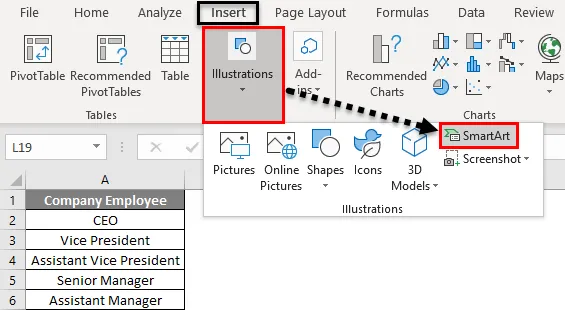
Otworzy się okno dialogowe Grafiki SmartArt dla różnych opcji, jak pokazano poniżej:
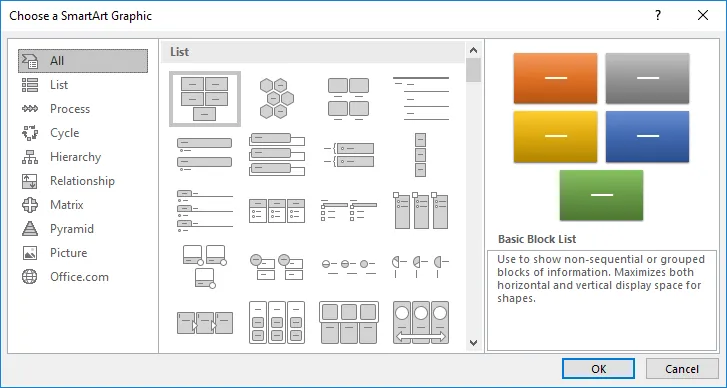
Krok 2 - Teraz kliknij opcję Hierarchia w lewym okienku, aby wyświetlić różne typy szablonów w prawym oknie bocznym. Zobacz zrzut ekranu poniżej.
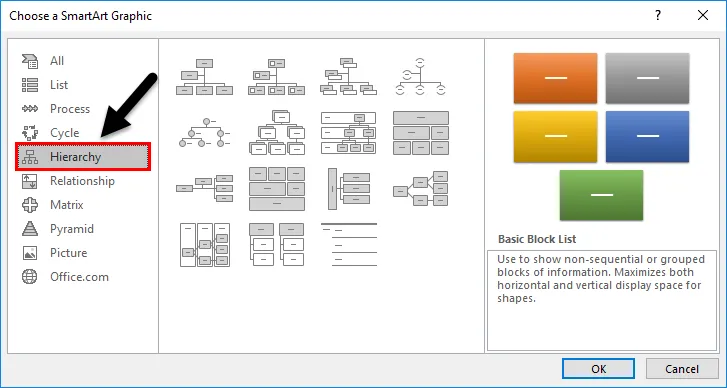
Krok 3 - Wybierz szablon, którego chcesz użyć. Klikamy tutaj pierwszy szablon, jak pokazano poniżej:
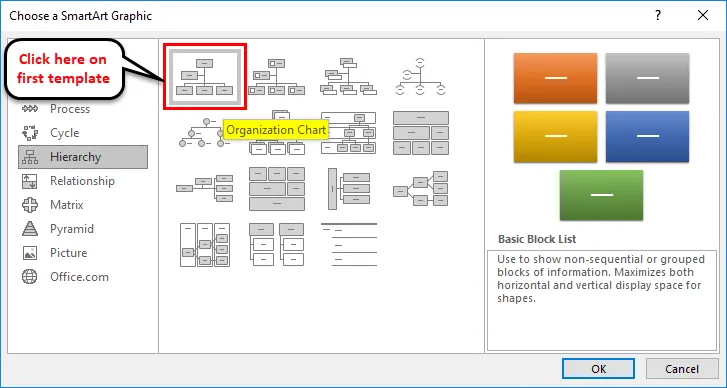
Po kliknięciu kształtu wyświetli kształt SmartArt w arkuszu programu Excel, który wygląda jak na zrzucie ekranu.

Pierwsze pole tekstowe pokazuje głowę, która napędza cały wykres i zarządza całą organizacją. Zgodnie z podanym przykładem CEO jest szefem organizacji.
Krok 4 - Wpisz tytuł CEO pod pierwszym polem tekstowym. Zobacz poniższy zrzut ekranu.
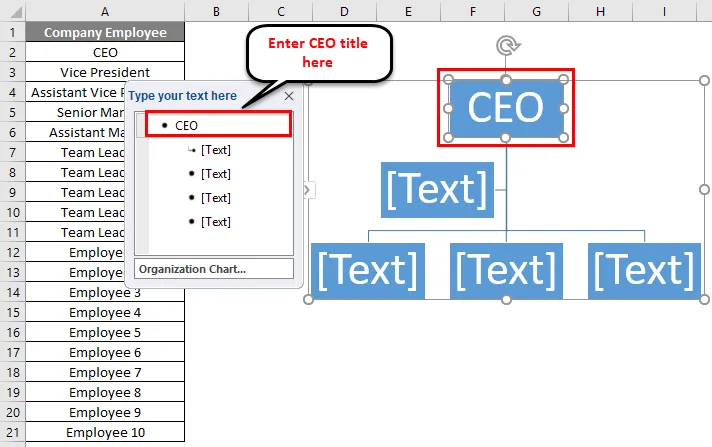
Krok 5 - Teraz napisz wiceprezydenta pod drugim polem tekstowym.
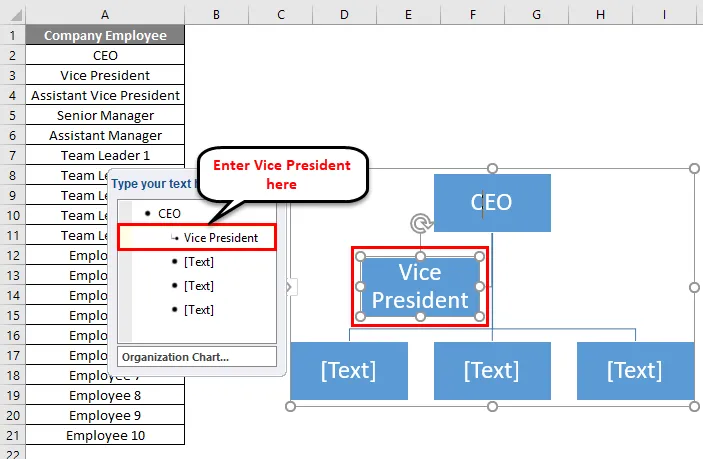
Krok 6 - Asystent Prezydenta należy do Wiceprezydenta, dlatego wybierz 3 pole tekstowe i kliknij opcję Obniż w sekcji Utwórz grafikę, jak pokazano na poniższym zrzucie ekranu.
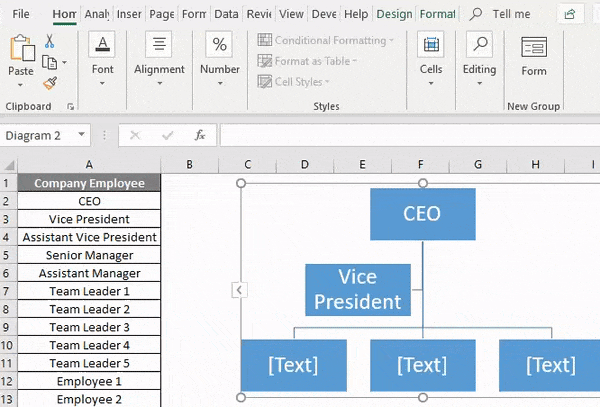
Krok 7 - Teraz napisz w pudełku zastępcę wiceprezydenta .
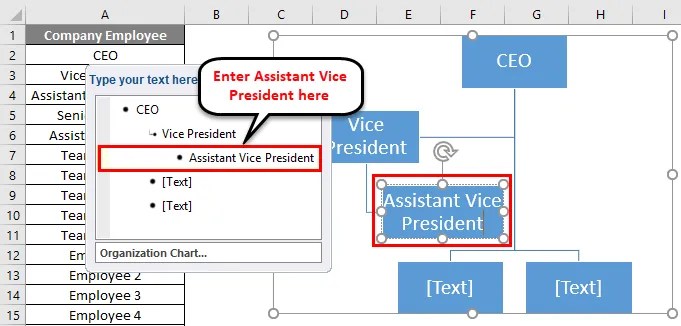
Krok 8 - To samo powtórz procedurę dla następnych pozycji. Dla dowolnej górnej pozycji kliknij opcję Promuj w sekcji Utwórz grafikę. Ostateczny schemat organizacyjny pokazano poniżej:
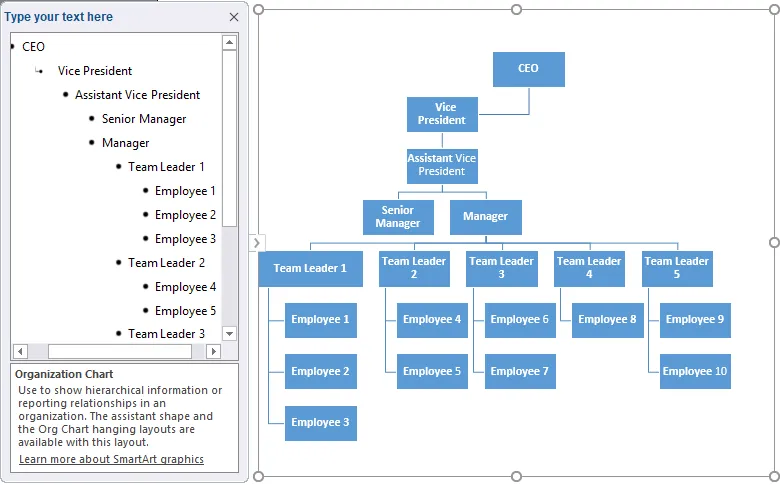
Krok 9 - Po utworzeniu wykresu możesz zamknąć pole wykresu, klikając przycisk krzyżyka, jak pokazano poniżej.
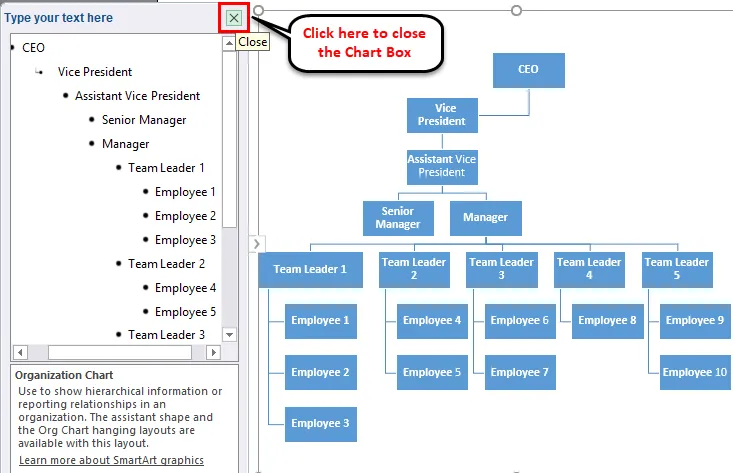
Edycja wykresu
Możesz edytować wykres w dowolnym momencie za pomocą narzędzi SmartArt. Jeśli chcesz edytować kształt lub wypełnić kolor w kształcie, kliknij ten kształt i przejdź do zakładki FORMAT. Tutaj dostępnych jest wiele opcji edycji. Dla ułatwienia zapoznaj się z poniższym zrzutem ekranu.
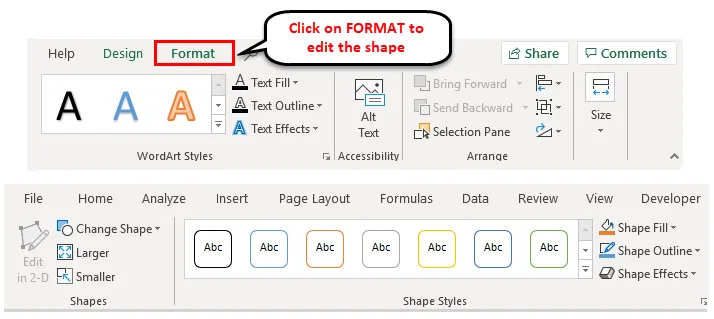
Jeśli chcesz edytować wszystkie kształty jednocześnie, zaznacz cały kształt za pomocą CTRL + A klawisz skrótu i zastosuj formatowanie zgodnie z wymaganiami.
Schemat organizacyjny programu Excel - przykład 2
Weźmy inny przykład. Poniżej znajduje się hierarchia zarządzania:
Ian Smith jest szefem zespołu ds. Jakości, a David Holmes i Richie Henderson składają mu sprawozdania. Rocky Jacob i Samuel Samson są agentami zespołu, którzy zgłaszają się do Davida Holmesa. Andrew Peterson i Annie Newson zgłaszają się do Richie Henderson.
Aby utworzyć tabelę zarządzania, powtórzymy powyższy proces, tak jak w przykładzie 1.
Poniżej znajduje się końcowa tabela:
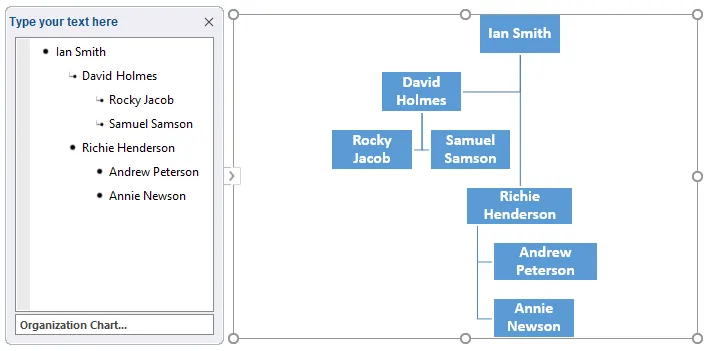
Możemy odpowiednio przeciągać kształty. Możesz wybrać układ kształtów za pomocą zakładki PROJEKT.
Ostateczna tabela zarządzania edycją znajduje się poniżej:
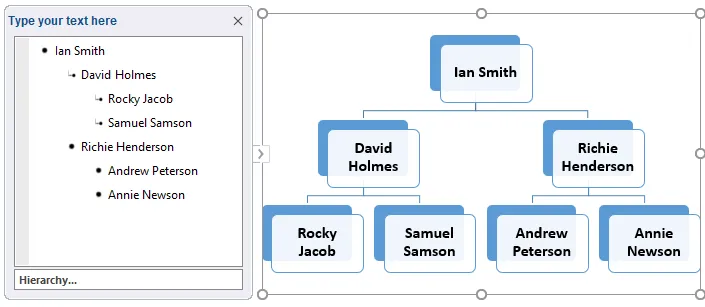
O czym należy pamiętać o schemacie organizacyjnym w programie Excel
- Schematy organizacyjne pomagają szybciej podejmować lepsze decyzje.
- Przed przygotowaniem wykresu należy zestawić pełne informacje o różnych rolach w organizacji.
- Następnie określ relację zgodnie z raportami między nimi.
- Możesz sformatować wykres za pomocą narzędzi SmartArt i wybrać układy kształtów zgodnie z własnymi preferencjami.
Polecane artykuły
Jest to przewodnik po schemacie organizacyjnym w programie Excel. Tutaj omawiamy sposób tworzenia schematu organizacyjnego programu Excel wraz z praktycznymi przykładami i szablonem programu Excel do pobrania. Możesz także przejrzeć nasze inne sugerowane artykuły -
- Dodawanie wykresów kombinacji w programie Excel
- Tabela wskaźników Excel | Samouczki Excela
- Excel Clustered Column Chart
- Prezentuj dane za pomocą wykresu Gantta